

Word-Excel Komutları:
1—Word Komutları:
1.1-Bilgisayardan yazı yazma amacıyla yaralanılan program WORD programıdır.
1.2--Word de yazı yazarken:1-CAPS LOCK ile bir defa basarsanız büyük harfle,bir daha basarsanız küçük harfle yazı yazarsınız.
1.3-Ekranda MOUSE(Fare-maus) nın yardımıyla işaretçi-kürsörü istediğiniz noktaya(yazıda herhangibir noktaya) koyarak DELETE(delet) ile silerken geriden gelenleri; BACKSPACE(beksipeyis) ile sola doğru silebilirsiniz.
1.3.1--Yada maus un sol tuşu basılı halde istenen yer karartılarak tanımlanır ve bu tanımlamaya göre delet yaparsanız karartılan yeri silersiniz.
1.4--NUMLOCK(namlok) a bir defa basarsanız,klavyenin sağ tarafındaki rakamları
yazarsınız ya da bir defa daha basarasanız,rakamları yazamazsınız(yani rakamları yazıya açar yada kaprsınız).
1.5--ENTER(entır) tuşu bir ilerleme sağlanır yada olur(okeyleme) tuşudur.Entır a basarsanız kürsör aşağı doğru ilerler.Yada yazının herhangi bir noktasında entır tuşuna basarsanız bulunduğu noktadan sağ taraftaki yazıyı bir alt satıra atar.
1.6--Ayrıca @ harfi…. ALT GR İLE Q tuşuna aynı anda basılarak elde edilir.
1.7--SHİFT (şift) aynı anda ( ) tuşlarına basarsanız ,parantez çizgisini elde edersiniz.Kısaca Harf tuşlarının üstünde bulunan 3 fonksiyonlu tuş lar setininde ,bu tuşlardan ,tuşun sol üst köşesindeki fonksiyonu çalıştırmak için şifte aynı anda basmak zorundasınız.
1.7.1--Bu anlamda :é,!,%,(,),=,?, fonksiyonlar ancak şift ile çalıştırılabilir.
1.8--ESC tuşu ile mevcut işlem,bir adım geri işleme alınır yanı ESC bir adım geri alma anlamına gelir.
1.9—Word sayfasında Sol üst satırda Ekle menüsünde sayfa numaralarına girilerek arda arda gelen sayfalar için otomatik olarak numara verilebilir.
1.10--JPEG dosyaları resim dosyası olup,istenen A4 resimler(aile resimleri,çizim,manzara vs) scan ile taranarak,bilgisayarda masa üstüne atılabilir.Ve bu resimler kopyalanarak A4 word üzerine yapıştırılabilir.
1.10.1--Küçültme için,resim üzerine tıklanır,Sol üst köşedeki çapraz ok işareti üzerinde sol tuş basılı olarak istenen oranda ,küçültme yapılabilir.
1.11--Word de eğer ortala,sağa/sola çek,yazı büyüklüğü gibi menüler ekranın üstünde yok ise ekranın üstünde sağ tuşa basılır ve biçimlendirme tuşuna basılarak,bunların yeniden ekranın üstüne gelmesi sağlanır.
1.12--Eğer elinizde scan ile tarama yapılmış yazılar var ise bunu ABBY Finereader 8.0 programında taratarak Word e dönüştürbilirsiniz.Bu program ile taratığınız A4 Sayfaları,taramadan sonra bazı harfler orjinaline göre değişir.
1.12.1--Bu durumda değiştirmek istediğiniz harf için ;düzende değiştir(bul –değiştir) aranan ve yeni değer kutucuğa yazılır –değiştir tıklanarak yeni değer-eski değerin yerine değiştirlmiş olur.Ancak burada istenen simgeyi bulmak için Word de ekle ye girilir.Buradan değişecek ve olması istenen simge seçilir ve ekle tıklanır.Daha önce tıklandığı noktada değiştirme işlemi yapılmış olur.
1.13--Eğer dışarıdan bir tablo kopyalamış ve bunu Word e yapıştırmış ve de tablonun tablo çizgi-kenarlık-gölgelerini silmek istiyorsanız;bu Tablo ekzel tablosu olarak yapılmış ise bunu yapamazsınız.Ancak anılan tabloyu ekzele yapıştırır iseniz,ekzel formatında tablonun çizgilerini ve gölgesini kaldırabilirsiniz.Yani Word e yapılmış dosyayı ancak Word e-ya da ekzel de yapılmış dosyayı ancak ekzel de işleyebilirsiniz
2-Excel Komutları:
1--Excel programı ile her türlü hesap,yazı,tablo,grafik fonksiyon( tek fonksiyona bağlı sayı seti ile)formül üretme imkanlarını mümkün kılar.
2--Burada her hücre içinde formülleri yazabilirsiniz :örneğin hücre içine tıklanıp =((a13*b13)+(c14*e12))/f13 yazabilirsiniz.Anılan hücre burada yazılan işlem ifadesini yazımı sonrası entır a bir tık yapmak suretiyle , ifadeyi aynen işleme koyacaktır.
3--Excel yaptığınız tabloyu kutu içine alabilir kutuyu ve içindeki harfi renkli hale getirebilirsiniz.
4--Yine word de yazı yazılmasında kullanılan tuş fonksiyonlarından olan :yazıyı sola –sağa çekebilir yada ortalayabilirsiniz.
5--Harfin büyüklüğünü 8-72 arası değiştirebilir –koyu yada açık hale getirebilirsiniz.
6--Veri menüsünden,sırala ya girerek örneğin A5 sütunuda yazılan ifadeler alfabeye göre sıralayabilirsiniz.
7--Dosya menüsünde sayfa yapısı na girilerek yazıcıya gönderilecek A4 yazı için dikey yada yatay konum seçilebilir.
8--Yine sayfa üzerinde mausun sağ tuşuna basıldığında ortaya çıkan pencerede hücreleri biçimlendire girililerek sayı hanesinde sayılar virgülden sonra 1,2,3,4.. haneli olarak seçilebilir.
9--Yada hücreleri hizalama ya girilip hücreleri birleştir seçilerek iki hücre birleştirilebilir.Ancak önceden iki hücre tanımlanmalıdır ,bunun için sol tuş basılarak iki hücre karartılır.Ardından sağ tuş basılarak hücreleri biçimlendir e girilir.(önce tanımla sonra işlem yap).
10--Ekzel de hücre içindeki yazıyı yatay değil dik yazmak istiyorsanız…hücre içinde mausun sağ tuşu…hücreleri biçimlendir….hizalama…yönlendirme(metin)….orada açı olarak sıfır
( 0 ) yerine 90 seçilir… hücrede yazılacak yazı 90 derece yani olarak yazılabilir.
11--Ekzelde,eğer tüm sütunu yada tüm satır için aynı işlemin yapılmasını istiyorsanız,en üstte bulunan üzeri koyu renkli-harflerin bulunduğu kutucuk üzerinde,örneğin sağ tuşa basıp,hücreleri biçimlendir…sayı…virgülden sonra 2 hane seçerseniz,tüm sütun için her sayı virgülden sonra iki haneli olarak ortaya çıkar.
12--14/3 yazmak isterseniz bunu için hücreleri biçimlendir…metin seçilir.veya 3/8 yazmak istiyorsanız kutucuğa tıklanır boşluk bırakılır (space tuşu-uzun tuş)ve 3/8 yazılır (boşluk+3/8).
13--Ekzelde üslü ifadeler için kuvvet ifadesi kullanır.Örneğin:2 nin 3 ü kuvvetini yazmak için :KUVVET(2;3) şeklinde yazılır veya Exp(e üzeri) 3 yazmak için:KUVVET(2,718;3) şeklinde yazılır.(e nin tabanı 2,718 sayısıdır)
14--Bazı Excel Komutları
1--CTRL+INSERT…………Kopyalamak
2--SHİFT+OK………………Seçmek,Taramak,Tanımlamak,Tanıtmak
3--SHİFT+INSERT…………Yapıştırmak
4—COPY…………………….Kopyalamak
5—PASTE…………………..Yapıştırmak
6--ALT+ENTER……………Hücre İçindesatıra Sığmayan Yazıda,Satırın Sonunda,Sütunu Genişletmek Ve Alt Satıra Geçmek
7— Excel Programı İle 1-Hesap 2-Grafik Amaçla Yaralanılabilir.Ekcel de Hesap yapmak İçin 1-Teorik 2-Ampirik Formül Kullanılabilir.
7.1--Ampirik Formülü üretmeniz gerekir bunun için yine Ekzelde Grafik Sütunda xy(xile y nin sayı değerleri elinizde varsa) Dağılımı Kullanılarak(Eldeki Veriler 2 Sütuna İşlenip Grafiğin Formülü Pragram Tarafından Üretildikten Sonra İlgili Eğriye Uygun ,Standart Eğri Saptanıp-Kabul Edildikten Sonra,Program Formülü Grafiğin Üstüne Aktarır.Elde Edilen Formül Aynı Sayı Seti İle Yine Ekzel Sayfasında Test Edilip,Aradaki Fark Saptanır.Nihai Formül Güncellenerek Kullanılır.
7.2--Ekzelde Formül İçin(Her Hücre İçinde
1--= den sonra *(çarpma),+(toplama),-(çıkarma),/ (bölme),işlem satırı yazılabilir.
2--Ln(e tabanına-2,71 göre logaritma),Kuvvet..örneğin =kuvvet(F5;5)(f5in 5. Kuvveti)(yada kuvvet(2,71;2)(e kare),
3--Topla(C1:C10)(C1 den C10 kadar topla)
4—İşlemleri Sürekli Paranteze Alma ((,)) Yapılmalıdır.Paranteze Alırken Adım Adım Alınmalı Ve Genel Olarak Sağa Bakan Parantez Sayısı,Sola Bakan Parantez Sayısıne Eşit Olmalıdır
5-- -1/4 Sayısını Ekzelde Yazmak İçin Sağ Tuş-Hücreleri Biçimlendir-Metin İle Yazılabilir.
6--Sinüslü,Cosinüslü Vs İfadeler Radyan Cinsinden İfade Edilmelidir.Yani Sin(30) Değilde Sin(30/360) Olarak Diğer Bir Deyişle Sin(A/360) Olarak Yazabilirsiniz.A=Açı.
7---Ekzelde ¼ Yazmak İçin ,Hücreye Girilir.Önce Speys Tuşu(Uzun Tuş) Basılır Ardından ¼ Yazılır.
8---Ekzelde Toplama Yapmak İçin;Hücre İçinde Önce Eşittir Yazılır Ardından Toplanacak Hücre Tıklanır,Ardından + Yazılır Ardından Yine Toplanacak Diğer Hücre Tıklanır Ve Böylece Devam Eder.
9--2.Bir Toplama Biçimi İse A1 Den A4 De Kadar Toplama Yapılacasa =Topla(A1:A4)
Şeklinde Yazılır.Burada Eğer A3 Silinirse Toplama A1,A2,A4 Olarak Yapılır.
10--Ancak Tek Tek=A1+A2+A3+A4 Şeklindeki Toplamada,Eğer A3 Silinirse Toplamada
A3 Yerine Örneğin Metin İfadesi Gelmiş İse Toplama Yapılamaz.Topla İfadesini Veren Hücrede Anlamsız İfade Çıkar.Budurmad Hücrenin İçine Girilip,A3 Simeniz Gerekecektir. Bu Durumda Topla İfadesi Doğru Olarak Ortaya Çıkar Ve =A1+A2+A4 Den Oluşur.
3—Bilgisayar Bilgisi:
3.1--Bilgisayarın Radyasyonundan Korunmak İçin:
1--Monitörler katot tüplü(CRT) ,Likit Kristal ekran(LCD) olmak üzere ikiye ayrılır.Katot tüplü monitölerde bir miktar elektromanyetik radyasyon yaymakla berababer LCD ekranlarda bu ihtimal yoktur.Katot tüplü ekranların yaydı elektromanyetik radyasyona karşı:
1-Ekran Filtresi Kullanmak(ya teli ile monitörün üzerine tespit etmek-ya da filtresi düzgün ve estetik olarak monitörün ön yüzüne bant ile yapıştırmak)
2-Monitörün yanında toprakmaya bağlı bakır tabak içinde 15-20 cm uzunluğunda kaktüs bitkisi koymak(kaktüs çöllerde güneşten gelen elektromanyetik radyasyonu yutmakta)
3-Nane yağı şişesi bulundurmak
4-Bir vazo içinde kaya tuzu kristali koymak.Monitör alımında , tanınmış marklara iyi bir seçenek olabilir.
5—Cep tlf nun radyasyonun korunmak için SAR değeri düşük telefon almak.Bunun için telefon alırken Google girip NOKİA 5110 SAR değeri yazıp SAR değerine bakmak ve bu değer düşük ve 0.50 nin altında olması tercih edilir.Tlf arka cepte taşımak.Uzun konuşmalarda kulak değiştirmek.Kablo yada hoparlör ile konuşmak.İlk anda telefon çalarken kulakta tutmadan ekranda numarının düştüğünü görmek.İlk andan 1-2 sn sonra konuşmaya başlamak.
2--Monitör kullanımında uyulması gereken kurallar:
2.1-Monitörün göze ortalama mesafesi 50 cm cicarında olmalı
2.2-Ara sıra gözlerin 6 m mesafeye odaklanmak suretiyle dinlendirilmesi
2.3-Işık kaynakları ile monitör arasında 90 derece açı olması yani monitörde çalışırken ışık sol yandan gelmeli
2.4-Ekranın parlaklık ve renk ayarlarının iyi yapılması
2.5-Ekran arkası fonun koyu renk olması
2.6-Monitörler karşısında uzun süre çalışılmaması-Vücutta kas hücreleri,eğer yürümek-dolaşmak gibi hareket edilmemesi halinde Kaslara sinyal gitmediği için ,Kaslar yağ yakmayı bırakıyor ve bu durum şişmanlık ve obezite oluşuyor.Bu nedenle her 45 dk. Bir monitörün başından ayrılıp,yürümek gerekiyor.
3--Bigisayarda giderilebilecek arıza durumları için.
3.1-Herhangibir yazılım (program)arızası durumda en iyi çözümlerinden biri kasa(bilgisayarın hard diski ve kartlarını üzerinde taşıyan) da bulunan açma kapama düğmesinin altında olan reset düğmesine basmak olacaktır.
3.2-Virus bulaşma durumlarında,windovs programını yeniden kurmanız gerekir.Virüse karşı en iyi çözüm internette çalışırken gelen e-mail(e meyıllere)den tanımadığınız adresleri açmadan silmek olacaktır.
3.2.1--Virüs bulaştıran yollardan bir diğeride hareketli (dans-film vsJPEG) dosyalarıdır.Bu nedenle bilmediğiniz hiçbir hareketli görüntü dosyalarını açmamak olacaktır aksi takdirde virüsü temizlemek için sabahlarsınız.
3.3--windov programını yeniden kurmaya format atma da denir.Format atma öncesi mutlaka önemli dosyaları CD ye kayıt etmeniz gerekir.Zira format atma ile bilgisayar sıfırdan yeniden işleme alınır ve format atma sırasında mevcut bütün dosyalar sililnir.
3.4-windovs Kurulum CD si genellikle bilgisayar satılırken,müşteriye verilebilir.Virusler kısa veya zaman içinde bilgisayarda sayısısız dosya oluşturarak-bilgisayar bu dosyalar işlem yaptığı için bilgisayarı çalışamaz duruma getirir ki buna bilgisayar çöktü denir.
3.5--Bilgisayarda siz kendiniz ve aileniz için oturum(ali(baba),sedef(kızı) vs) açabilir,oturumdaki ismi değiştirebilir,oturumun şifresini değiştirebilirsiniz.Bunu için
Başlat menüsünde….ayarlar menüsü....denetim masası…..kullanıcı hesaplarına gelip,ilgili oturumu tıklatıp,orada gereken değişikliği yapmak gerekir.Bir oturumdan diğer oturuma
Dosya atmak için en uygun yol,Bilgisayarım menüsünde….ilgili dosyayı kopyalıp C diskinin içine yapıştırmak,sonra diğer oturuma girip buradan yine bilgisayar menüsünde C diskine girip buradan yine kopyalayıp,masa üstüne yapıştırmak olacaktır.
4--İnternet :
4.1--İnternet için öncelikle bir telefonunuz olmalı ve telefon ile bilgisayar arasında bağlantıyı sağlayan bir modeminiz de olmalıdır.Öncelikle Türktelekom vs ADSL bağlantısı sözleşmesi yaparak internete girme imkanınız olmalıdır.Yada yine Türktelekoma bağlı 146
numarası yardımıyla anlık internet bağlantısı yapılabilir.
4.2--İnternette araştırma yapacağınız adres için www. İfadesi her zaman temel ifadedir.anılan adres noktadan sonra gelir. İfade tr ile bitiyorsa Türkiye tabanlı anlamına gelecektir.gov ifadesi hükümet yada kamu kurumu olduğu ,edu ifadesi üniversite anlamına gelir. Örneğin:www.dpt.gov.tr(Devlet Planlama Teşkilatı),
www.itu.edu.tr(İstanbul Teknik Üniversitesi)anlamına gelir.Eğer adres bilinmiyorsa internette arama motorlarından yaralanılabilir.Bunlar:
4.3—Arama Motorları:
1--Kaliteli Yerli Arama motoru…..attabot.com
2-Google'ı dahili arama motoru olarak tercih ediyor. Ses, görüntü, Türkçe doküman (tabii birçok başka dildeki dokümanları da) arayabiliyor
3-Yahoo.com, 4-Altavista, 5-HotBot.com, 6-Excite.com ,7-About.com
4.3.1--Türkçe doküman için
1-Superonline.com 2-Mynet.com 3-Porttakal.com
4-Netbul.com: Kullanıcıların ve editörlerin eklediği, belirlediği dizin yapılı bir veritabanına sahip.
5-Arabul.com: Kullanıcıların ve editörlerin eklediği, belirlediği dizin yapılı bir veritabanına sahip.
4.4--Bunun için .Öncelikle www.google.com.tr yayılır ardından gogılın açılması ile örneğin seyahat şirketleri,Yıldırım Beyazıt.,döviz kuru,urfa seyahat,gazateler,,bakır,kansızlık vs vs yazılarak istenilen konudaki siteler ekrana gelemeye başlar.Ardından sırayla siteler girilerek istenilen bilgiye ulaşılmaya çalışılır.
4.5--İnternette suistimale uğramak istemiyorsanız,tanımadığınız dosyayı hiç açmadan hemen silin(delete).Eğer dosyayı açarsanız,dosyanın açılması ile bilgisayarınıza girebilecek bir virüs ile tüm mali bilgileriniz bir anda karşı tarafın elinde olabilir.
4.6--Ayrıca yüksek korumalı antivirus programlarını kullanmanız uygun olacaktır.Örneğin NOD32,CASPERSKİ gibi programları düzenli olarak çalıştırarak işletim sistemi ve dosyalara bulaşmış virusleri temizlemeniz gerekir aksi takdirde bunlar bilgisayarın çökmesine kadar gidecek bir duruma gidebilir.Önce bilgisayar yavaşlar(ağırlaşır) sonrada çöker.
4.6.1—Bilgisayarımda C,D bölümlerini yada flaş belleği-E virüs temizliği için başlat-programlar-eset…NOD32 yi açıp,tara+temizle komutunu tıklatıp,sisteme sızmış tüm virusleri mümkün mertebe temizlemeye çalışabilirsiniz.yani NOD32 yi illa açıp sistemi tara+temizle ile temizletmeniz gerekir.
4.7--Anlık olarak drakula isimli antivirüs programı ile anlık olarak virüsler temizlenebilir.Ve sık sık drakula ile virüs temizliği yapmak gerekir.
4.8--Eğer bilgisayar ağır çalışıyor veya dosya açamıyorsanız-indirdiğiniz dosyayı(kesinlikle virüslüdür) geridönüşüm kutusuna atar ve ardından drakula ile virüs temizliği yaparsınız. Virüs kapmak için sadece siteyi tıklamnız yeterlidir.Dosya indirmenize bile gerek yoktur.
4.9--İnternette Adres silme:İnternet yada google var olan adresleri silmek istiyorsanız
4.9.1-google adres çubuğu(yani yazacağınız-arayacağınız yeri yazdığınız yer) üzerinde eski adres gelince onun üzerinde delete ile adresleri tek tek silebilirsiniz.Yada Google da sağ üstte üç nokta üst üse olan kısıma girilir..geçmiş…geçmiş tarama verilerini temizle ile Google geçmişi silebilir.
4.9.2-İnternette ise internetin Explorer için e logosu üzerinde sağ tuş.. özellikler…tanımlama bilgisi ve geçmişi silip tamam ile geçmiş ve tanımlı tüm adresleri silebilirsiniz.
4.10--Bilgisayar alırken istenilen özellikleri bilmeli ve özellikle marka olmasına dikkat edilmelidir.Eğer klavyeniz oldukça ucuz Uzakdoğu malı ise bir süre sonra klavye çalışmaz ise neden de neden arasınız.Oysa nedeni klavyenin bozulmasıdır.
4.11--İnternet te bağlanmama nedenleri.
1-internet kablo bağlantılarında bakır oksitlenmesi
2-Virus bulaşması nedeniyle çalışamama
3--Önerilen antivirutik programlar:
1-Ansal olarak cleanup ve drakula programlarını yoğun internet girişinden sonra kullanmak.
2-Kaspersky programını süreli olarak ve süresiz kurup çalıştırmak.
Not.avast antivirus programı kurulumundan sonra denetim masasından ekle-kaldır ile kaldırılamayıp ,bu programı kaldırmak için bilgisayar firmasında yetkili elemanlarca bilgisayarın register ayarların a girilerek kaldırılabilmektedir.
5--Bilgisayar neler yapar neler yapamaz üzerine iki fıkra:
5.1-Japonlar çok gelişmiş bir bilgisayar yapmışlar.Bütün milletlerden bir adama soru sormasını istemişler.Eğer bilgisayar,bu sorulara cevap veremez ise ,ilgili kişiye yüklüce altın vereceklerini de ilan etmişler:Önce bir Alman gelmiş:demiş ki:bütün makinaların cıvata ölçülerini say.Bilgisayar başlamış bunları saymaya.Ardından Fransız gelmiş:Bütün coğrafya kitaplarını say demiş.Bilgisayar bütün dünyada ki coğrafya kitaplarını saymış.Sonunda bilgisayar ,gelen bütün sorulara cevap veriyormuş ki .Sonunda bizden,Karadenizli temel gelmiş.
Önce selamunaleyküm demiş.Bilgisayar başlamış bütün veri tabanının taramaya neyse güç bela teneke bir sesle aleyküm selam demiş.Ardından temel,ne var ne yok demiş.Bilgisayar başlamış araştırmaya ne var olan ne yok olan neler var.Aynı anda başlamış hem varları hemde yokları saymaya sonunda bilgisayardan dumanlar çıkmış.Bu suretle Japonların yüklüce altınını temel kazanmış.
5.2-ABD nin Uzay çalışmaları sırasında,uzaya gönderilecek roketlerden birinin yazılım ifadesinde yanlışlıkla virgül yerine nokta konması sonucu roket uzayda parçalanmıştı.
5.3-Bilgisayarlara bilinç-akıl-duygu-his-algı gibi fonksiyonlar kazandırılırsa insana yaklaşabilirler.Şu anda böyle bir durum ortada yok.Hadi diyelim bu özellikler için gereken matematik ve lojik kazandırıldı,ya bize ruh verin-ölümsüzlüğü de yaşamak istiyorsak derlerse ne diyeceğiz.